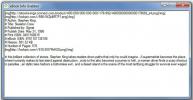Kā panākt operētājsistēmas Windows 10 gludu ritināšanu, piemēram, pārlūkā Chrome
Mēs bieži nesakām jaukas lietas par Edge. Pārlūkprogrammā šajā telpā ir maz kustību, bet tai ir patīkama vienmērīga ritināšana, kas jums patiks, ja jūs lietotu pārlūku. Vienmērīga ritināšana nav pietiekams iemesls, lai pārslēgtos uz Edge, tomēr jūs varat iegūt Edge kā vienmērīgu ritināšanu pārlūkā Chrome ar paplašinājumu ar nosaukumu SmoothScroll.
SmoothScroll nav domāts tikai tam, lai atdarinātu Edge vienmērīgo ritināšanu. Paplašinājums ļauj jums plaši kontrolēt dažādus faktorus, kas ietekmē ritinot pārlūkā Chrome. Varat, piemēram, iestatīt, cik daudz vai ātri lapa ritinās. Ja zināt pareizos iestatījumus, varat to izmantot, lai iegūtu Edge, piemēram, vienmērīgu ritināšanu pārlūkā Chrome.
Get Edge, piemēram, vienmērīgu ritināšanu
Instalējiet programmu SmoothScroll no Chrome interneta veikala. Pēc paplašinājuma instalēšanas vispirms jāpielāgo tā iestatījumi. Reddit lietotājs u / dkepsilon ievietoja pareizo iestatījumu kopu, kas jums ļauj sasniegt malas, piemēram, vienmērīgu ritināšanu pārlūkā Chrome.
Atveriet paplašinājuma iestatījumus un atkārtojiet zemāk redzamās vērtības.
Soli lielumam vēlaties ievadīt 285. Animācijas laikam iestatiet vērtību uz 700. Paātrinājuma skala jāiestata uz 50, un Paātrinājuma delta jāiestata uz 80. Mainiet impulsa skalu uz 10 un atstājiet bultiņas taustiņa soli līdz tā noklusējuma vērtībai 50. Ritiniet uz leju opciju lapu un noklikšķiniet uz Saglabāt iestatījumus.

Kad esat pareizi konfigurējis paplašinājumu, jums ir jāatsvaidzina visas cilnes, kuras esat atvēris, lai paplašinājums darbotos. Varat arī aizvērt un atkārtoti atvērt pārlūku Chrome un izmantot taustiņu kombināciju Ctrl + Shift + T, lai atkārtoti atvērtu visas iepriekšējās cilnes.
Ritināšanas atšķirība būs acīmredzama uzreiz, taču to ir vieglāk redzēt, ja jums ir īpaši gara lapa, uz kuras ritināt. To var izmēģināt Reddit, kas tagad ielādē arvien vairāk un vairāk ziņu, jo tālāk ritiniet. Varat arī apskatīt īpaši garu Wikipedia rakstu.
Iepriekš minētie iestatījumi, šķiet, ir sasnieguši ideālo vietu vienmērīgas ritināšanas atkārtošanai, tomēr nekas neliedz jums tos mainīt. Ja jums šķiet, ka jaunais ritinājums ir pārāk lēns, pārāk ātrs vai pārāk daudz kas cits, varat spēlēties ar iestatījumiem, līdz atrodat kaut ko vienmērīgu un ērtu lietošanai.
Tikpat lielisks kā Chrome, tam nekad nav bijusi laba ritināšana. Ir daudz paplašinājumu, kuru mērķis ir labot ritināšanu pārlūkā Chrome, taču šķiet, ka Google nekad nevēlas kaut ko darīt.
Meklēt
Jaunākās Publikācijas
Spēj Opus izvilkt krāsas no diapazona spektra, attēliem un darbvirsmas
Pareiza krāsu komplekta izmantošana projektā ir ļoti svarīga, ja tā...
SPlayer: bagātināts ar multimediju atskaņotāju ar GPU paātrinājumu
SPlayer ir atvērtā koda multivides atskaņotājs, kurš apgalvo (daudz...
Iegūstiet e-grāmatas informāciju no darbvirsmas, izmantojot eBook Info mantrausis
eBook Info mantrausis ir portatīva lietojumprogramma, kas parāda tū...